스냅챗 비디오 자르는 법? 전문가처럼 3가지 팁
완벽한 스냅을 찍었는데, 처음에 추가 영상이 있다는 것을 알게 됩니다. 어색한 멈춤이든, 불필요한 부분이든, 스냅챗 동영상을 다듬는 방법을 배워야 합니다. 스냅챗에서 동영상을 다듬는 것이 골치 아픈 일이 될 필요는 없습니다. 이 가이드에서는 스냅챗에서 동영상을 다듬는 세 가지 간단한 방법을 알아보고, 각 기법을 단계별로 분석하여 게시 버튼을 누르기 전에 모든 스냅이 항상 완벽한 결과물을 얻을 수 있도록 합니다. 지금 바로 다듬기 시작하세요!
추억 속 스냅챗 비디오를 다듬는 방법
스냅챗 동영상 편집 기능을 메모리에서 시작해 보세요. 스냅을 세상과 공유하기 전에 편집할 수 있는 편리한 기능입니다. 이 기능은 스냅과 스토리를 저장할 수 있는 갤러리입니다. 다행히 내장된 동영상 편집기를 사용하면 동영상의 일부를 잘라내어 손쉽게 스냅을 만들 수 있습니다. 편집 과정도 간단하여 별도의 편집 앱 없이도 누구나 쉽게 스냅챗 동영상을 편집하는 방법을 배울 수 있습니다.
추억에서 스냅챗 비디오를 트리밍하는 단계는 다음과 같습니다.
1 단계휴대폰에서 Snapchat 앱을 실행한 후 녹화 버튼 옆에 있는 "추억" 버튼(사진 아이콘)을 찾으세요. 거기에서 자르고 싶은 동영상을 찾아 탭하세요.
2 단계이 페이지에서는 텍스트, 볼륨, 음악 등의 도구를 볼 수 있습니다. 왼쪽 하단에 있는 "편집" 버튼(연필 아이콘)으로 슬라이드하면 편집 모드에 접속하여 스냅의 전체 타임라인을 볼 수 있습니다.
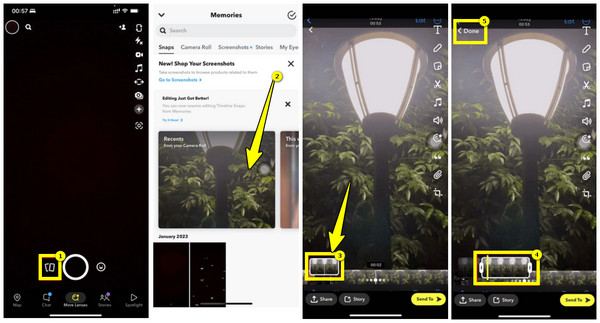
3단계그런 다음, 좌우 핸들을 사용하여 스냅 영상에서 보존할 부분을 선택하세요. 완료되면 "완료" 버튼을 눌러 트리밍을 적용하세요. 이제 친구들과 공유하거나, 스토리에 게시하거나, 저장할 수 있습니다.
스냅챗 비디오를 녹화한 후 트리밍하는 단계
스냅챗 동영상을 자르는 또 다른 효과적인 방법은 녹화 직후에 자르는 것입니다. 친구들에게 빠르게 소식을 전하거나 창의적인 이야기를 나누고 싶을 때, 동영상 녹화는 단 몇 초면 충분합니다. 스냅챗에서는 타사 앱 없이도 녹화 직후에 동영상을 잘라낼 수 있어 최종 결과물을 완벽하게 제어할 수 있습니다. 더 이상 어색한 침묵이나 추가 게시할 부분이 없습니다!
Snapchat 비디오를 직접 녹화한 다음 트리밍하는 방법은 아래 단계를 따르세요.
1 단계모바일 화면에서 Snapchat 앱을 열고 준비가 되면 가운데에 있는 "녹화" 버튼을 길게 눌러 새로운 Snapchat 비디오를 촬영하세요.
2 단계잠시 후, 왼쪽 하단에 있는 "추가" 버튼(플러스 아이콘)을 클릭한 다음, 아래의 썸네일을 탭하여 최종적으로 확인하세요.
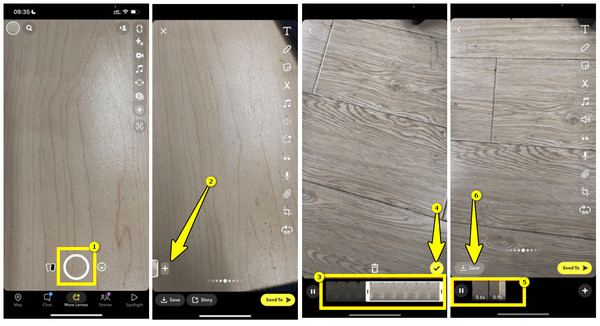
3단계이제 좌우 핸들을 드래그하여 스냅 영상의 어떤 부분을 남길지 결정하세요. 모든 작업이 완료되면 "확인" 버튼을 탭하세요. 스냅챗에서 "더 추가" 버튼을 클릭하면 더 많은 영상을 게시할 수 있습니다. 원하는 대로 잘라내세요.
잘라낸 영상을 저장하고, 스토리에 게시하고, 친구들과 공유할 수 있습니다.
스냅챗 비디오를 10초 이상 자르는 방법
스냅챗의 기본 스냅 길이는 10초로 제한되어 있기 때문에 10초가 넘는 스냅을 자르는 것이 어려울 수 있습니다. 그렇다면 간단하면서도 정교한 비디오 편집 도구를 사용하여 스냅챗 비디오를 다듬어 보는 건 어떨까요? 4Easysoft 총 비디오 변환기? 이 강력한 Windows 및 Mac 비디오 편집기는 다양한 비디오 편집 기능을 통해 긴 Snapchat 비디오를 다듬는 데 도움을 줍니다. 완벽한 길이 조정, 회전, 자르기, 효과 추가, 자막 추가 등 원하는 작업을 하거나 비디오를 다른 형식으로 변환하는 등, 원본 비디오 화질을 그대로 유지하면서 모든 작업을 수행할 수 있습니다. 또한 미리보기 기능을 통해 모든 변경 사항을 실시간으로 확인할 수 있습니다.

길이에 관계없이 스냅챗 비디오를 매우 쉽게 다듬을 수 있습니다.
다양한 사전 설정과 형식이 포함되어 있으며 모든 장치 및 플랫폼과 호환됩니다.
비디오 밝기, 대비, 채도 등을 조정할 수 있습니다.
스냅의 원래 품질에 영향을 주지 않고 빠른 처리를 보장합니다.
1 단계작업을 시작하려면 다음을 실행하세요. 4Easysoft 총 비디오 변환기. 그런 다음, "파일 추가" 버튼을 클릭하여 다듬고 싶은 Snapchat 비디오를 업로드합니다. 추가된 비디오 아래에 있는 "다듬기" 버튼(가위 아이콘)을 찾아 클릭합니다.

2 단계트리밍 창에서 스냅챗 비디오 아래 진행률 표시줄에 있는 클리퍼를 드래그하여 불필요한 부분을 제거하세요. 빨간색 사각형 안에 있는 부분은 모두 삭제됩니다.
또는 아래의 "시작" 및 "종료" 버튼을 클릭하여 시작/종료 시간을 직접 설정할 수 있습니다. "세그먼트 추가" 버튼을 클릭하여 새 클립을 만들 수도 있습니다.

3단계오른쪽 창에 잘린 스냅챗 동영상의 미리보기가 표시됩니다. 먼저 재생하여 원하는 대로 잘렸는지 확인하세요. 마음에 드시면 "저장" 버튼을 클릭하세요.
여기, 메인 인터페이스에서 원하는 형식을 선택하고, 파일의 이름과 위치를 설정한 다음, "모두 변환" 버튼을 클릭하면 됩니다.

결론
간단히 말해서, 스냅챗 비디오를 다듬는 방법을 아는 것은 콘텐츠를 향상시키는 좋은 방법입니다. 클립을 짧게 자르거나, 불필요한 영상을 삭제하거나, 그 외 어떤 이유로든, 지금까지 메모리에서 스냅챗 비디오를 쉽게 다듬고 녹화 직후에 다듬는 방법을 살펴보았습니다. 하지만 스냅을 정밀하게 제어하고 싶다면 4Easysoft 총 비디오 변환기스냅챗 비디오를 손쉽게 다듬고, 변환하고, 향상시켜 보세요. 편집 도구, 향상 기능, 사용자 지정 옵션 등을 통해 비디오 편집 실력을 한 단계 높여줄 최고의 선택입니다!



